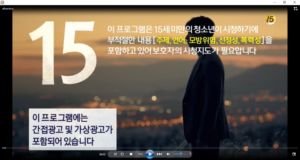Laptop atau komputer merupakan salah satu gadget yang wajib dimiliki oleh masyarakat jaman sekarang. Mengapa? Karena saat ini dunia digital sedang populer dan banyak digunakan dimana saja. Dapat Anda ketahui sendiri bahwasanya laptop atau komputer dapat kita gunakan untuk banyak kegiatan.
Contohnya yaitu seperti belajar, bekerja hingga menghibur diri. Anda dapat menonton video maupun film di laptop. Kelebihannya jika dibandingkan dengan menonton film di hp adalah ukuran layar laptop lebih luas dan mata menjadi lebih leluasa untuk memandang segala visual yang diberikan oleh film tersebut.
Oleh karena itu, banyak orang yang memeriksa tipe laptop dan juga spesifikasi laptop terlebih dahulu sebelum membeli. Berikut beberapa cara melihat tipe laptop di Windows 11.
Cara Melihat Tipe Laptop di Windows 11
Setiap laptop memiliki tipe yang berbeda-beda. Kebanyakan orang tidak mengetahui apa tipe laptop yang mereka gunakan. Padahal tipe laptop adalah salah satu hal yang wajib diketahui oleh setiap pengguna. Anda dapat melihat tipe laptop di Windows yang Anda gunakan.
Setiap versi Windows memiliki caranya masing-masing untuk melihat tipe laptop. Begitu juga dengan Windows 11, seperti Anda ketahui Windows 11 merupakan versi Windows terbaru yang baru saja dirilis oleh perusahaan Microsoft.
Anda harus mengetaui bagaimana cara melihat tipe laptop di Windows 11. Berikut cara paling mudah untuk mengetahui cara melihat tipe laptop di Windows 11.
1. Melalui Menu Settings
Berikut beberapa langkah yang dapat anda ikuti untuk melihat tipe laptop di Windows 11 melalui menu Settings.
1. Untuk memunculkan menu Settings, anda harus klik tombol Start yang berada pada bagian bawah dekstop.
![]()
2. Maka akan muncul berbagai macam menu. Klik menu Settings seperti pada gambar dibawah ini.
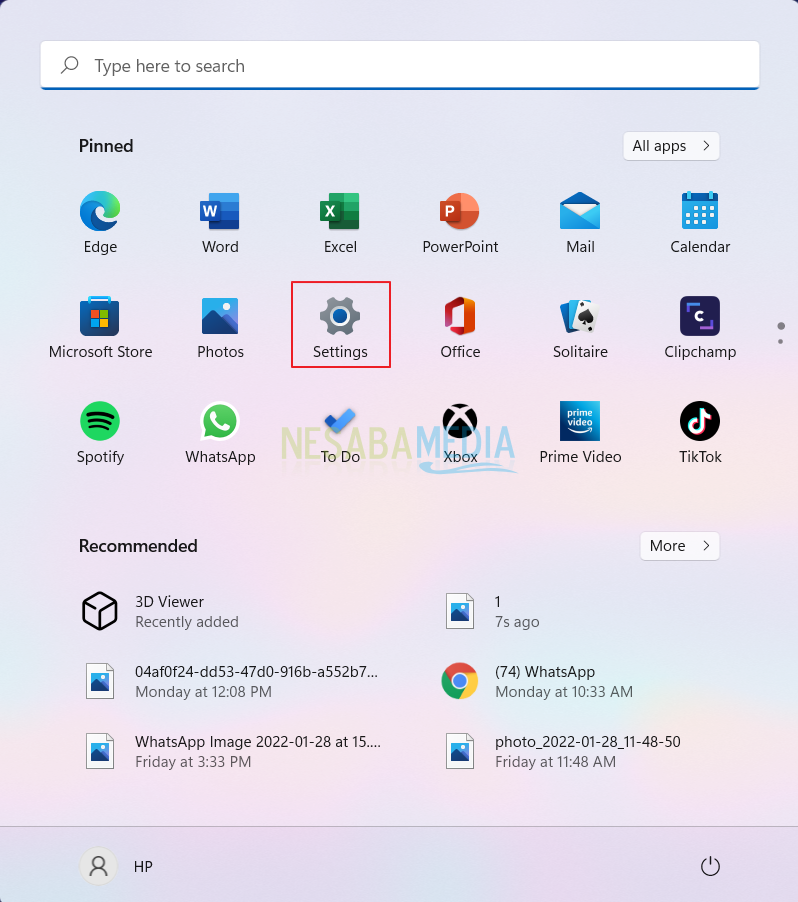
3. Setelah itu klik menu System yang ada dibagian kiri tampilan. Scroll kebawah pada bagian kiri, sampai anda menemukan menu About, klik menu tersebut.
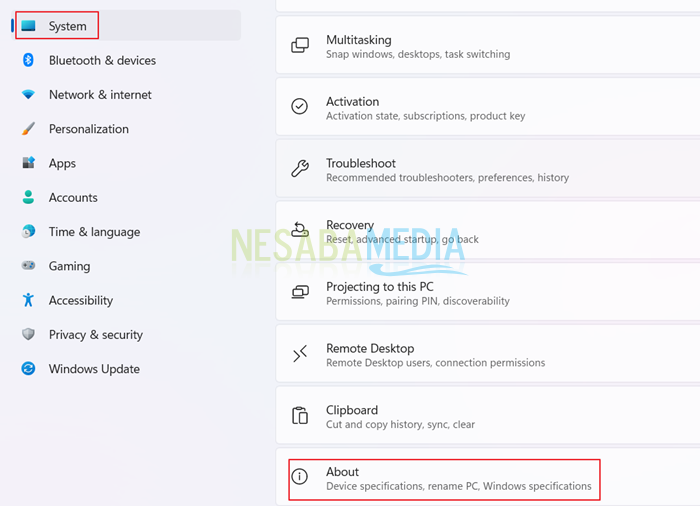
4. Nah kini anda dapat melihat tipe laptop yang anda gunakan.
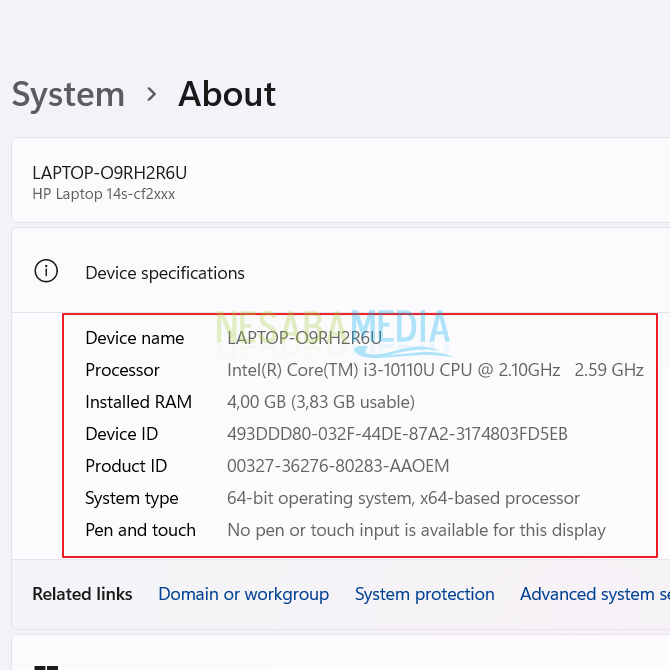
2. Melalui Perintah Dxdiag
Perintah dxdiag biasanya digunakan untuk mengetahui informasi terkait konfigurasi video hardware dan lainnya. Disini anda juga dapat melihat tipe laptop melalui perintah dxdiag.
1. Untuk menjalankan perintah dxdiag, anda harus memunculkan program Run terlebih dahulu. Caranya adalah dengan mengklik tombol Windows + R pada keyboard laptop. Kemudian ketikkan perintah dxdiag pada kolom yang tersedia. Setelah itu klik tombol Ok.
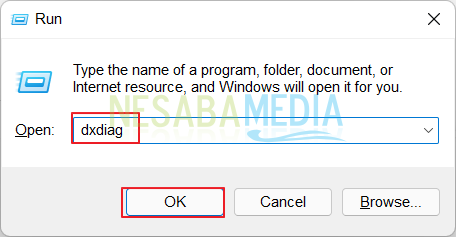
2. Kini anda dapat melihat tipe laptop yang anda gunakan saat ini.
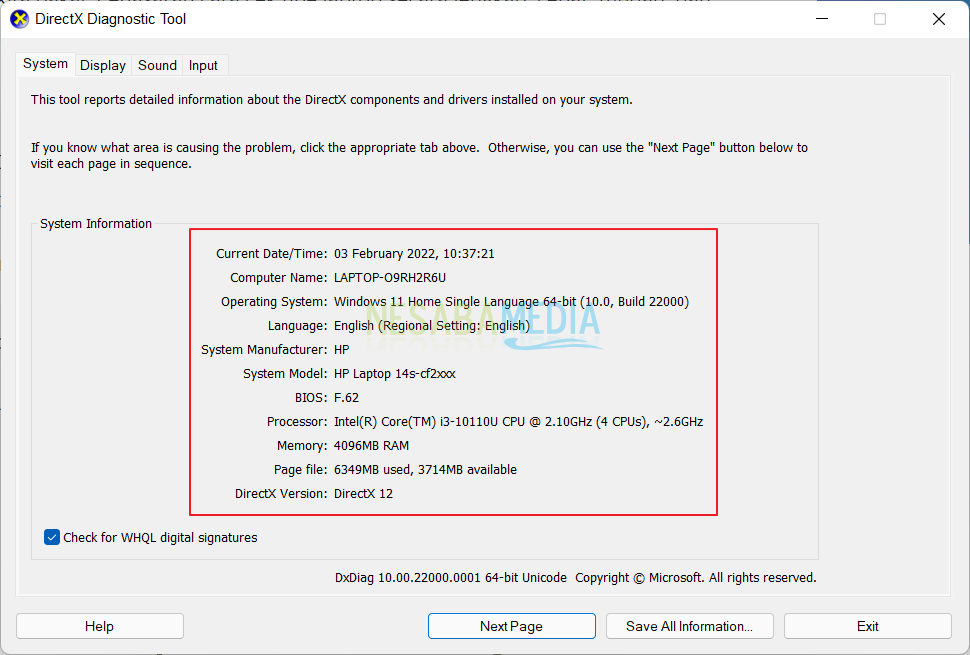
3. Melalui Menu System Information
Melalui menu system information, anda dapat melihat segala informasi terkait sistem yang digunakan dalam laptop anda. Salah satunya adalah dengan melihat tipe laptop yang anda gunakan. Berikut langkah-langkahnya.
1. Untuk masuk kedalam menu system information, silakan klik menu pencarian pada Windows 11 anda. Setelah itu ketikkan system information dan klik menu tersebut.
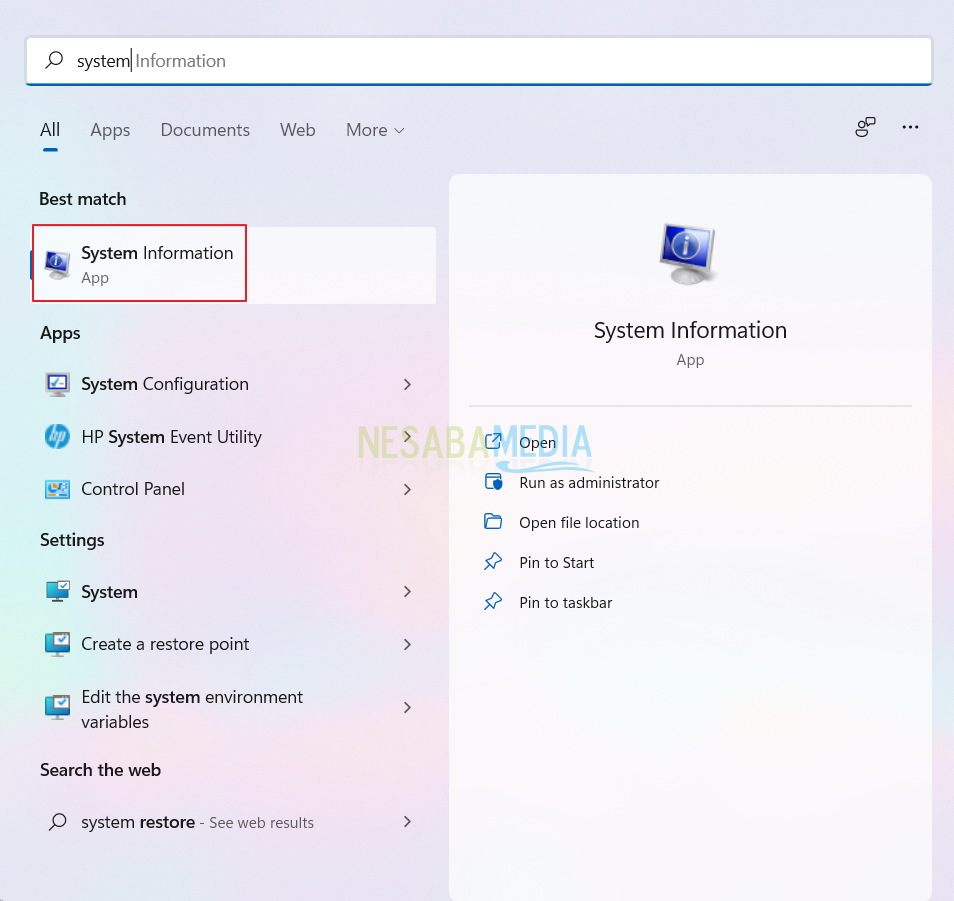
2. Kini kamu sudah dapat melihat tipe laptop yang sedang digunakan.
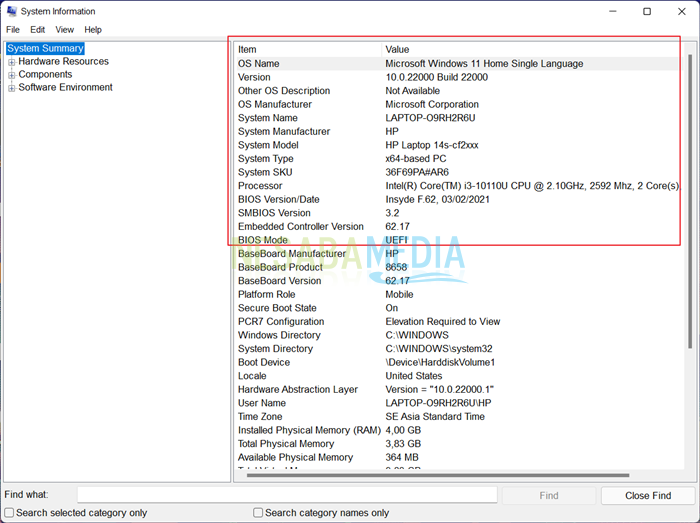
4. Melalui Command Prompt
Command prompt adalah salah satu tools yang sangat penting pada sebuah komputer. Disini anda dapat melihat tipe laptop yang anda gunakan. Ikuti langkah-langkah dibawah ini.
1. Tampilkan tools run dengan cara klik Windows + R pada keyboard laptop anda. Setelah itu ketikkan perintah CMD dan klik tombol Ok.
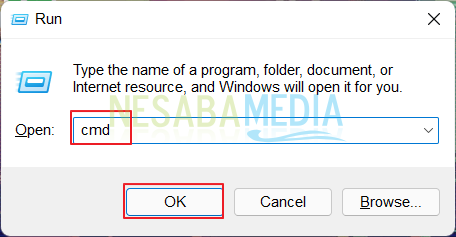
2. Setelah itu ketikkan perintah systeminfo.
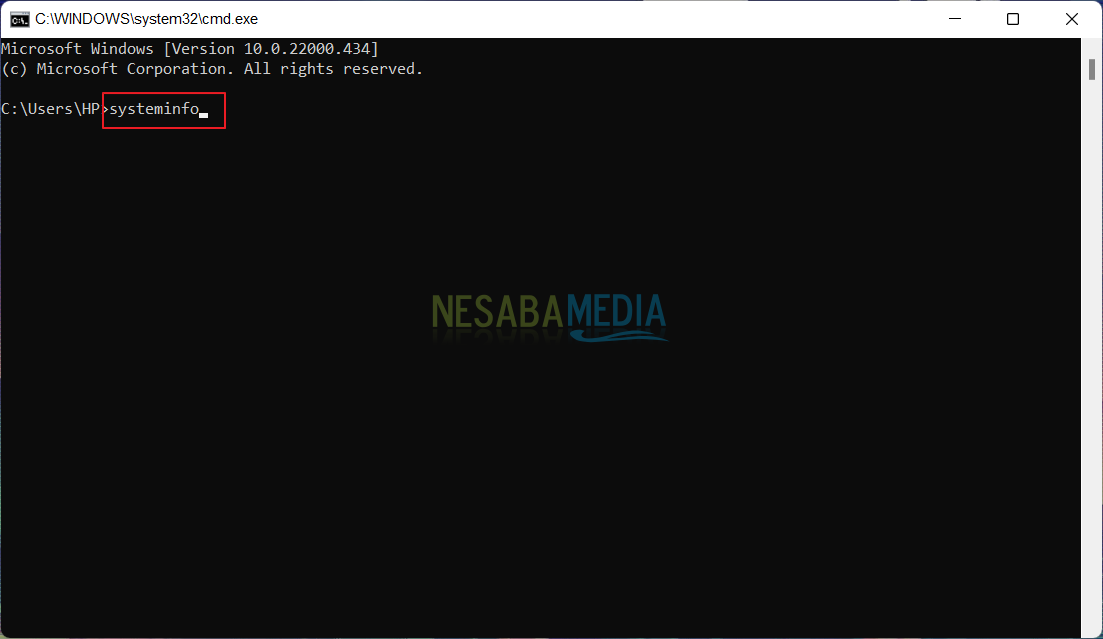
3. Nah, sekarang anda dapat melihat tipe laptop yang anda gunakan.
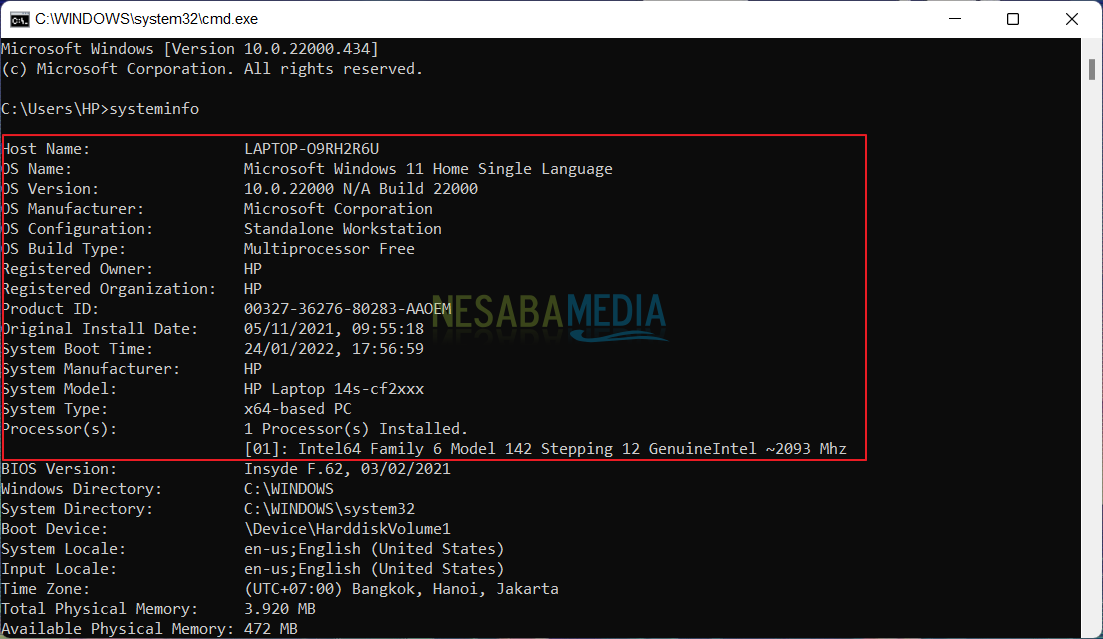
Demikian beberapa langkah dalam melihat tipe laptop di Windows 11. Semoga dengan artikel ini, anda dapat dengan mudah mengatasi permasalahan yang ada di laptop atau komputer anda.
Editor: Muchammad Zakaria
Download berbagai jenis aplikasi terbaru, mulai dari aplikasi windows, android, driver dan sistem operasi secara gratis hanya di Nesabamedia.com: